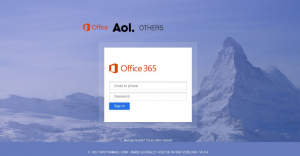 Denne artikel er blevet skabt for at forklare, hvad der er den Office365 snydere omdirigering som har til formål at stjæle din Office365 legitimationsoplysninger fra din computer.
Denne artikel er blevet skabt for at forklare, hvad der er den Office365 snydere omdirigering som har til formål at stjæle din Office365 legitimationsoplysninger fra din computer.
En ny form for phishing angreb er blevet opdaget at blive indført i det samme tema som protonmail, men skærm prompt, der beder offeret til at indtaste hans eller hendes Office365 legitimationsoplysninger til at logge ind. Den phishing menes at stamme fra en mistænkelig browserudvidelse, et uønsket program installeret på ofrets computer, der viser reklamer eller endda en trojansk type malware med adware kapaciteter. Hvis du ser det Office365 popping op på din web browser, vi anbefaler, at du fokuserer på det samme iværksætte passende handlinger til at fjerne denne fidus fra din computer.

Trussel Summary
| Navn | Office365 "Virus" Side |
| Type | Phishing Redirect / uønsket program |
| Kort beskrivelse | Har til formål at ændre indstillingerne på din browser for at få det til at forårsage browser omdirigerer til en falsk Office365 login-side. |
| Symptomer | Din browser kan opleve automatiske omdirigeringer til en webside, der beder dig om at logge på Office365 med dit brugernavn og password.. |
| Distributionsmetode | Medfølgende downloads. Websider, der kan annoncere det. |
| Værktøj Detection |
Se, om dit system er blevet påvirket af malware
Hent
Værktøj til fjernelse af malware
|
Brugererfaring | Tilmeld dig vores forum at diskutere Office365 "Virus" Side. |

Office365 ”Virus” - Hvordan klarede jeg mig det
En af de vigtigste måde via hvilke programmer der forårsager omdirigerer til websider, ligesom Office365 fidus menes at være via software bundling operationer. Disse typer af aktiviteter ofte involveret tredjepartsprogrammer, der ofte hentet af brugere. Sådanne programmer omfatter drivere, medieafspillere, downloaders, omformere og enhver anden gratis hjælpeprogram, du kan tænke på. De har ofte kommer med indbygget ad-støttede programmer og PUP som er behændigt maskeret som en tilsyneladende lovlig software, der er sat til installatører af disse programmer. En sådan software kan være den, der introducerer de Office365 phishing-skærme på offeret pc'er. Men det er ikke let at opdage disse programmer, når du installerer freeware, da de ofte er skjult pænt inden for "Fremskreden" eller "Skik" installationstilstande.
En anden metode og scenario via hvilken Office365 kan spredes på din computer system, er, hvis du har prøvet at downloade et dokument ved at klikke på et link og har modtaget følgende meddelelse:
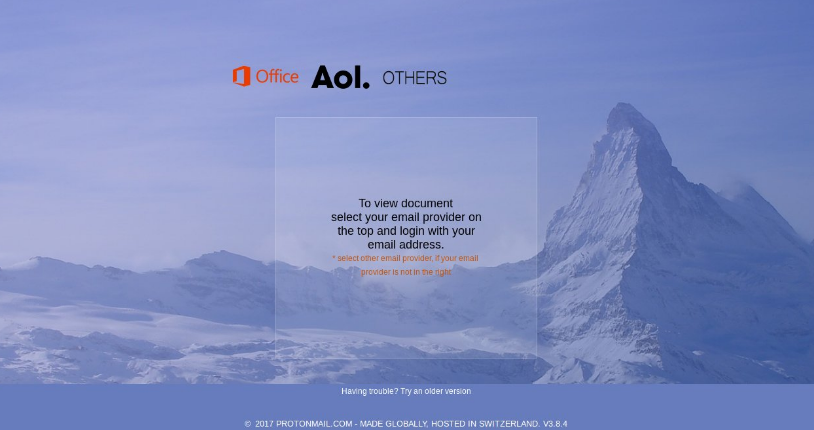
Sådanne weblinks kan sendes til din via e-mail for at foregive at føre dig til online visning af enhver form for tilsyneladende vigtigt dokument fra folk som en faktura, kvittering eller noget presserende.

Office365 Phishing ”Virus” – Analyse
Når det er installeret på din computer, den Office365 omdirigere virus kan straks begynde at ændre forskellige aspekter af din computer. Softwaren kan skabe planlagte opgaver eller ændre Windows Registreringseditor, så det kører nogle bestemte filer automatisk ved system boot.
Ud over at modificerende Windows, den Office365 omdirigere PUP kan også stærkt ændre din webbrowser og ændre din startside, nye fane og andre dele af din browser, så du bruger mistænkelige tredjepart søgemaskiner for at se forskellige advertisemetns.
Ud over dette, den Office365 pop-up ”virus” kan også indføre forskellige former for sporing teknologier på din webbrowser med det formål at få din:
- Online søgning historie.
- Online browserdata.
- Online klik.
- Taster du har indtastet i din browser.
- Annoncer, du har klikket på.
Disse teknologier kan anvendes af den Office365 ”Virus” med henblik på at forårsage forskellige typer af reklamer på din computer. Det vigtigste en af dem er den falske Office365 login siden, som ligner den, der anvendes ved ProtonMail. Den side vises som følgende:
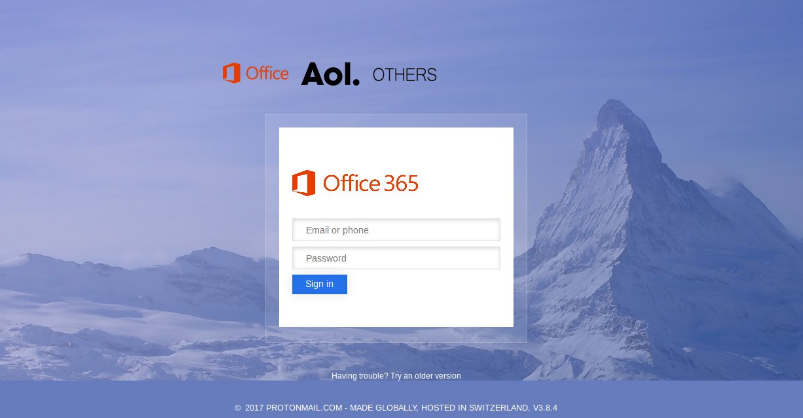
Men Office365 er ikke den eneste målet for cyber-kriminelle, der står bag dette phishing-angreb. De tilføjer også andre former for Log ind, forhåbentlig at stjæle dine legitimationsoplysninger af andre tjenester, du kan blive lokket til at logge på. Det vigtigste efterligning af disse phishing-meddelelser er den anonyme e-mail-tjeneste protonmail og login-skærmen, selv tilføjer © 2017 PROTONMAIL.COM under det for at øge tilliden:
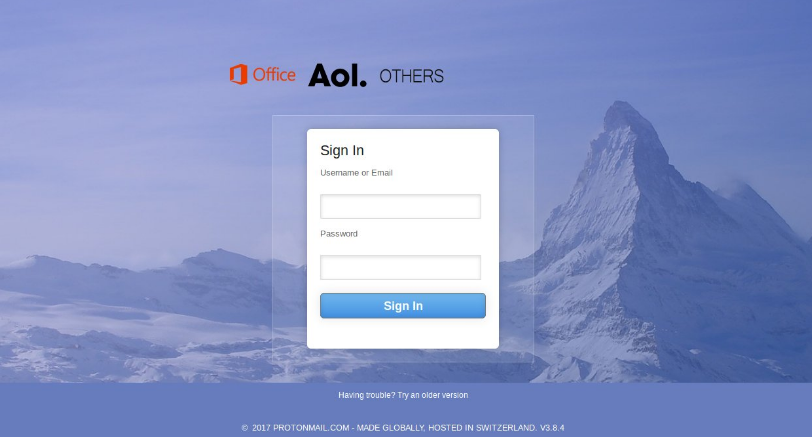
Hvis du ser følgende skærmbillede, det er meget vigtigt ikke at entery eventuelle brugernavne og passwords i det og straks tjekke din computer for malware for at sikre, at det er beskyttet, og du kan ikke se nogen mere phishing forsøg på dine legitimationsoplysninger.

Sådan fjernes og Stop Office365 Phishing forsøg
I tilfælde af at du har set falske Dropbox, Facebook, protonmail, og andre typer af falske e-mails, som har overdraget dig til de falske websider, er det yderst vigtigt, at du foretage de nødvendige ændringer for at stoppe spam-beskeder i fremtiden. For at lære, hvordan du kan gøre det, Vi anbefaler, at du læse relateret artikel nedenunder som har til formål at hjælpe dig med at holde beskyttet mod phishing og ondsindede e-mails i fremtiden:
Relaterede: Hvordan kan beskytte dig mod phishing eller Ondsindede e-mails
Men, hvis du også se automatiske browser omadresseringer på computeren, der direkte fører dig til websider, ligesom den falske Office365 login siden, Det er vigtigt, at du følg fjernelse instruktioner nedenunder for at fjerne enhver potentielt uønsket program eller malware, der kan være årsag til disse phishing-sider til at blive vist. Hvis manuel fjernelse instruktioner ikke virker, og du stadig oplever reklamer og omdirigeringer, det anbefales at køre en scanning ved hjælp af en professionel anti-malware-software på din pc. Det vil automatisk scanne din computer og finde nogen malware eller adware, der kan i øjeblikket være bosiddende på din computer.
- Vinduer
- Mac OS X
- Google Chrome
- Mozilla Firefox
- Microsoft Edge
- Safari
- Internet Explorer
- Stop push-pop op-vinduer
Sådan fjernes Office365 "Virus" Side fra Windows.
Trin 1: Scan til Office365 "Virus" Side med SpyHunter Anti-Malware værktøj



Trin 2: Start din pc i fejlsikret tilstand





Trin 3: Afinstaller Office365 "Virus" Side og relateret software fra Windows
Afinstaller Steps til Windows 11



Afinstaller Steps til Windows 10 og ældre versioner
Her er en metode i nogle få nemme trin, der bør være i stand til at afinstallere de fleste programmer. Uanset om du bruger Windows 10, 8, 7, Vista eller XP, disse skridt vil få arbejdet gjort. At trække det program eller dets mappe til papirkurven kan være en meget dårlig beslutning. Hvis du gør det, stumper og stykker af programmet er efterladt, og det kan føre til ustabile arbejde på din PC, fejl med filtypen foreninger og andre ubehagelige aktiviteter. Den rigtige måde at få et program fra din computer er at afinstallere det. For at gøre dette:


 Følg anvisningerne ovenfor, og du vil afinstallere de fleste programmer.
Følg anvisningerne ovenfor, og du vil afinstallere de fleste programmer.
Trin 4: Rens eventuelle registre, Created by Office365 "Virus" Page on Your PC.
De normalt målrettede registre af Windows-maskiner er følgende:
- HKEY_LOCAL_MACHINE Software Microsoft Windows CurrentVersion Run
- HKEY_CURRENT_USER Software Microsoft Windows CurrentVersion Run
- HKEY_LOCAL_MACHINE Software Microsoft Windows CurrentVersion RunOnce
- HKEY_CURRENT_USER Software Microsoft Windows CurrentVersion RunOnce
Du kan få adgang til dem ved at åbne Windows Registry Editor og slette eventuelle værdier, oprettet af Office365 "Virus" Side der. Dette kan ske ved at følge trinene nedenunder:


 Tip: For at finde en virus-skabt værdi, du kan højreklikke på det og klikke "Modificere" at se, hvilken fil det er indstillet til at køre. Hvis dette er virus fil placering, fjerne værdien.
Tip: For at finde en virus-skabt værdi, du kan højreklikke på det og klikke "Modificere" at se, hvilken fil det er indstillet til at køre. Hvis dette er virus fil placering, fjerne værdien.
Video Removal Guide for Office365 "Virus" Side (Vinduer).
Slip af med Office365 "Virus" Side fra Mac OS X.
Trin 1: Afinstaller Office365 "Virus" Side og fjerne relaterede filer og objekter





Din Mac vil så vise dig en liste over emner, starte automatisk når du logger ind. Kig efter eventuelle mistænkelige apps identiske med eller ligner Office365 "Virus" Side. Tjek den app, du ønsker at stoppe i at køre automatisk, og vælg derefter på Minus ("-") ikonet for at skjule det.
- Gå til Finder.
- I søgefeltet skriv navnet på den app, du vil fjerne.
- Over søgefeltet ændre to rullemenuerne til "System Files" og "Er Inkluderet" så du kan se alle de filer, der er forbundet med det program, du vil fjerne. Husk på, at nogle af filerne kan ikke være relateret til den app, så være meget forsigtig, hvilke filer du sletter.
- Hvis alle filerne er relateret, hold ⌘ + A knapperne til at vælge dem og derefter køre dem til "Affald".
I tilfælde af at du ikke kan fjerne Office365 "Virus" Side via Trin 1 over:
I tilfælde af at du ikke finde virus filer og objekter i dine programmer eller andre steder, vi har vist ovenfor, kan du manuelt søge efter dem i bibliotekerne i din Mac. Men før du gør dette, læs den fulde ansvarsfraskrivelse nedenfor:



Du kan gentage den samme procedure med den følgende anden Bibliotek mapper:
→ ~ / Library / LaunchAgents
/Bibliotek / LaunchDaemons
Tip: ~ er der med vilje, fordi det fører til flere LaunchAgents.
Trin 2: Scan efter og fjern Office365 "Virus" Page files from your Mac
Når du står over for problemer på din Mac som følge af uønskede scripts og programmer såsom Office365 "Virus" Side, den anbefalede måde at eliminere truslen er ved hjælp af en anti-malware program. SpyHunter til Mac tilbyder avancerede sikkerhedsfunktioner sammen med andre moduler, der forbedrer din Mac's sikkerhed og beskytter den i fremtiden.
Video Removal Guide for Office365 "Virus" Side (Mac)
Fjern Office365 "Virus" Side fra Google Chrome.
Trin 1: Start Google Chrome, og åbn dropmenuen

Trin 2: Flyt markøren hen over "Værktøj" og derefter fra den udvidede menu vælge "Udvidelser"

Trin 3: Fra den åbnede "Udvidelser" Menuen lokalisere den uønskede udvidelse og klik på dens "Fjerne" knap.

Trin 4: Efter udvidelsen er fjernet, genstarte Google Chrome ved at lukke det fra den røde "X" knappen i øverste højre hjørne, og starte den igen.
Slet Office365 "Virus" Side fra Mozilla Firefox.
Trin 1: Start Mozilla Firefox. Åbn menuen vindue:

Trin 2: Vælg "Add-ons" ikon fra menuen.

Trin 3: Vælg den uønskede udvidelse og klik "Fjerne"

Trin 4: Efter udvidelsen er fjernet, genstarte Mozilla Firefox ved at lukke det fra den røde "X" knappen i øverste højre hjørne, og starte den igen.
Afinstaller Office365 "Virus" Side fra Microsoft Edge.
Trin 1: Start Edge-browser.
Trin 2: Åbn drop-menuen ved at klikke på ikonet i øverste højre hjørne.

Trin 3: Fra drop-menuen vælg "Udvidelser".

Trin 4: Vælg den formodede ondsindede udvidelse, du vil fjerne, og klik derefter på tandhjulsikonet.

Trin 5: Fjern den ondsindede udvidelse ved at rulle ned og derefter klikke på Afinstaller.

Fjern Office365 "Virus" Side fra Safari
Trin 1: Start Safari-appen.
Trin 2: Efter at holde musen markøren til toppen af skærmen, klik på Safari-teksten for at åbne dens rullemenu.
Trin 3: Fra menuen, Klik på "Indstillinger".

Trin 4: Efter at, vælg fanen 'Udvidelser'.

Trin 5: Klik én gang på udvidelse, du vil fjerne.
Trin 6: Klik på 'Afinstaller'.

Et pop-up vindue vises beder om bekræftelse til at afinstallere forlængelsen. Vælg 'Fjern' igen, og Office365 "Virus" Siden vil blive fjernet.
Fjern Office365 "Virus" Side fra Internet Explorer.
Trin 1: Start Internet Explorer.
Trin 2: Klik på tandhjulsikonet mærket 'Værktøjer' for at åbne drop-menuen og vælg 'Administrer tilføjelser'

Trin 3: I vinduet 'Administrer tilføjelser'.

Trin 4: Vælg den udvidelse, du vil fjerne, og klik derefter på 'Deaktiver'. Et pop-up vindue vises for at informere dig om, at du er ved at deaktivere den valgte udvidelse, og nogle flere tilføjelser kan være deaktiveret så godt. Lad alle boksene kontrolleret, og klik på 'Deaktiver'.

Trin 5: Efter den uønskede udvidelse er blevet fjernet, genstart Internet Explorer ved at lukke den fra den røde 'X'-knap i øverste højre hjørne, og start den igen.
Fjern push-meddelelser fra dine browsere
Sluk for push-meddelelser fra Google Chrome
Sådan deaktiveres push-meddelelser fra Google Chrome-browseren, Følg nedenstående trin:
Trin 1: Gå til Indstillinger i Chrome.

Trin 2: I Indstillinger, Vælg "Avancerede indstillinger":

Trin 3: Klik på “Indstillinger for indhold":

Trin 4: Åbn “underretninger":

Trin 5: Klik på de tre prikker, og vælg Bloker, Rediger eller fjern muligheder:

Fjern Push Notifications på Firefox
Trin 1: Gå til Firefox-indstillinger.

Trin 2: Gå til "Indstillinger", skriv "notifikationer" i søgefeltet, og klik "Indstillinger":

Trin 3: Klik på "Fjern" på ethvert websted, hvor du ønsker, at meddelelser er væk, og klik på "Gem ændringer"

Stop push-meddelelser på Opera
Trin 1: I opera, presse ALT+P for at gå til Indstillinger.

Trin 2: I Indstilling af søgning, skriv "Indhold" for at gå til Indholdsindstillinger.

Trin 3: Åbn underretninger:

Trin 4: Gør det samme som du gjorde med Google Chrome (forklaret nedenfor):

Fjern Push-underretninger på Safari
Trin 1: Åbn Safari-indstillinger.

Trin 2: Vælg det domæne, hvorfra du kan lide pop-op-pop op, og skift til "Nægte" fra "Give lov til".
Office365 "Virus" Page-FAQ
What Is Office365 "Virus" Side?
The Office365 "Virus" Page threat is adware or browser omdirigering virus.
Det kan gøre din computer langsommere og vise reklamer. Hovedideen er, at dine oplysninger sandsynligvis bliver stjålet, eller at der vises flere annoncer på din enhed.
Skaberne af sådanne uønskede apps arbejder med ordninger for betaling pr. Klik for at få din computer til at besøge risikable eller forskellige typer websteder, der kan generere dem midler. Dette er grunden til, at de ikke engang er ligeglade med, hvilke typer websteder der vises på annoncerne. Dette gør deres uønskede software indirekte risikabelt for dit operativsystem.
What Are the Symptoms of Office365 "Virus" Side?
Der er flere symptomer at se efter, når denne særlige trussel og også uønskede apps generelt er aktive:
Symptom #1: Din computer kan blive langsom og generelt have dårlig ydeevne.
Symptom #2: Du har værktøjslinjer, tilføjelser eller udvidelser på dine webbrowsere, som du ikke kan huske at have tilføjet.
Symptom #3: Du ser alle typer annoncer, som annoncesupporterede søgeresultater, pop op-vinduer og omdirigeringer vises tilfældigt.
Symptom #4: Du ser installerede apps på din Mac køre automatisk, og du kan ikke huske at have installeret dem.
Symptom #5: Du ser mistænkelige processer køre i din Jobliste.
Hvis du ser et eller flere af disse symptomer, så anbefaler sikkerhedseksperter, at du tjekker din computer for virus.
Hvilke typer uønskede programmer findes der?
Ifølge de fleste malware-forskere og cybersikkerhedseksperter, de trusler, der i øjeblikket kan påvirke din enhed, kan være useriøs antivirus-software, adware, browser hijackers, klikkere, falske optimizere og enhver form for PUP'er.
Hvad skal jeg gøre, hvis jeg har en "virus" like Office365 "Virus" Side?
Med få enkle handlinger. Først og fremmest, det er bydende nødvendigt, at du følger disse trin:
Trin 1: Find en sikker computer og tilslut det til et andet netværk, ikke den, som din Mac blev inficeret i.
Trin 2: Skift alle dine passwords, fra dine e-mail-adgangskoder.
Trin 3: Aktiver to-faktor-autentificering til beskyttelse af dine vigtige konti.
Trin 4: Ring til din bank til ændre dine kreditkortoplysninger (hemmelig kode, etc.) hvis du har gemt dit kreditkort til nethandel eller har lavet online aktiviteter med dit kort.
Trin 5: Sørg for at ring til din internetudbyder (Internetudbyder eller operatør) og bed dem om at ændre din IP-adresse.
Trin 6: Skift din Wi-Fi-adgangskode.
Trin 7: (Valgfri): Sørg for at scanne alle enheder, der er tilsluttet dit netværk for vira, og gentag disse trin for dem, hvis de er berørt.
Trin 8: Installer anti-malware software med realtidsbeskyttelse på alle enheder, du har.
Trin 9: Prøv ikke at downloade software fra websteder, du ikke ved noget om, og hold dig væk fra websteder med lav omdømme i almindelighed.
Hvis du følger disse anbefalinger, dit netværk og alle enheder bliver betydeligt mere sikre mod enhver trussel eller informationsinvasiv software og også være virusfri og beskyttet i fremtiden.
How Does Office365 "Virus" Page Work?
Når det er installeret, Office365 "Virus" Page can indsamle data ved brug af trackere. Disse data handler om dine web-browsing-vaner, såsom de websteder, du besøger, og de søgetermer, du bruger. Det bruges derefter til at målrette dig med annoncer eller til at sælge dine oplysninger til tredjeparter.
Office365 "Virus" Page can also download anden skadelig software til din computer, såsom virus og spyware, som kan bruges til at stjæle dine personlige oplysninger og vise risikable annoncer, der kan omdirigere til virussider eller svindel.
Is Office365 "Virus" Page Malware?
Sandheden er, at PUP'er (adware, browser hijackers) er ikke vira, men kan være lige så farligt da de muligvis viser dig og omdirigerer dig til malware-websteder og svindelsider.
Mange sikkerhedseksperter klassificerer potentielt uønskede programmer som malware. Dette er på grund af de uønskede virkninger, som PUP'er kan forårsage, såsom at vise påtrængende annoncer og indsamle brugerdata uden brugerens viden eller samtykke.
About the Office365 "Virus" Page Research
Indholdet udgiver vi på SensorsTechForum.com, this Office365 "Virus" Page how-to removal guide included, er resultatet af omfattende forskning, hårdt arbejde og vores teams hengivenhed for at hjælpe dig med at fjerne det specifikke, adware-relateret problem, og gendan din browser og computersystem.
How did we conduct the research on Office365 "Virus" Side?
Bemærk venligst, at vores forskning er baseret på uafhængig undersøgelse. Vi er i kontakt med uafhængige sikkerhedsforskere, takket være, at vi modtager daglige opdateringer om den seneste malware, adware, og browser hijacker definitioner.
Endvidere, the research behind the Office365 "Virus" Page threat is backed with VirusTotal.
For bedre at forstå denne online trussel, Se venligst følgende artikler, som giver kyndige detaljer.


